5 طرق لإصلاح عدم عمل وضع Discord AMOLED
يعد Discord أحد أشهر منصات بناء المجتمع. مما لا شك فيه أن النظام الأساسي يستمر في إطلاق ميزات جديدة لتحسين تجربة المستخدم. إحدى هذه الميزات هي السمة المظلمة الجديدة في Discord والتي تسمى AMOLED Mode. ومع ذلك، إذا كان وضع Discord AMOLED لا يعمل أو لم تتمكن من العثور على خيار تمكينه، فهذا الدليل مناسب لك لإصلاح عدم عمل وضع Discord AMOLED.
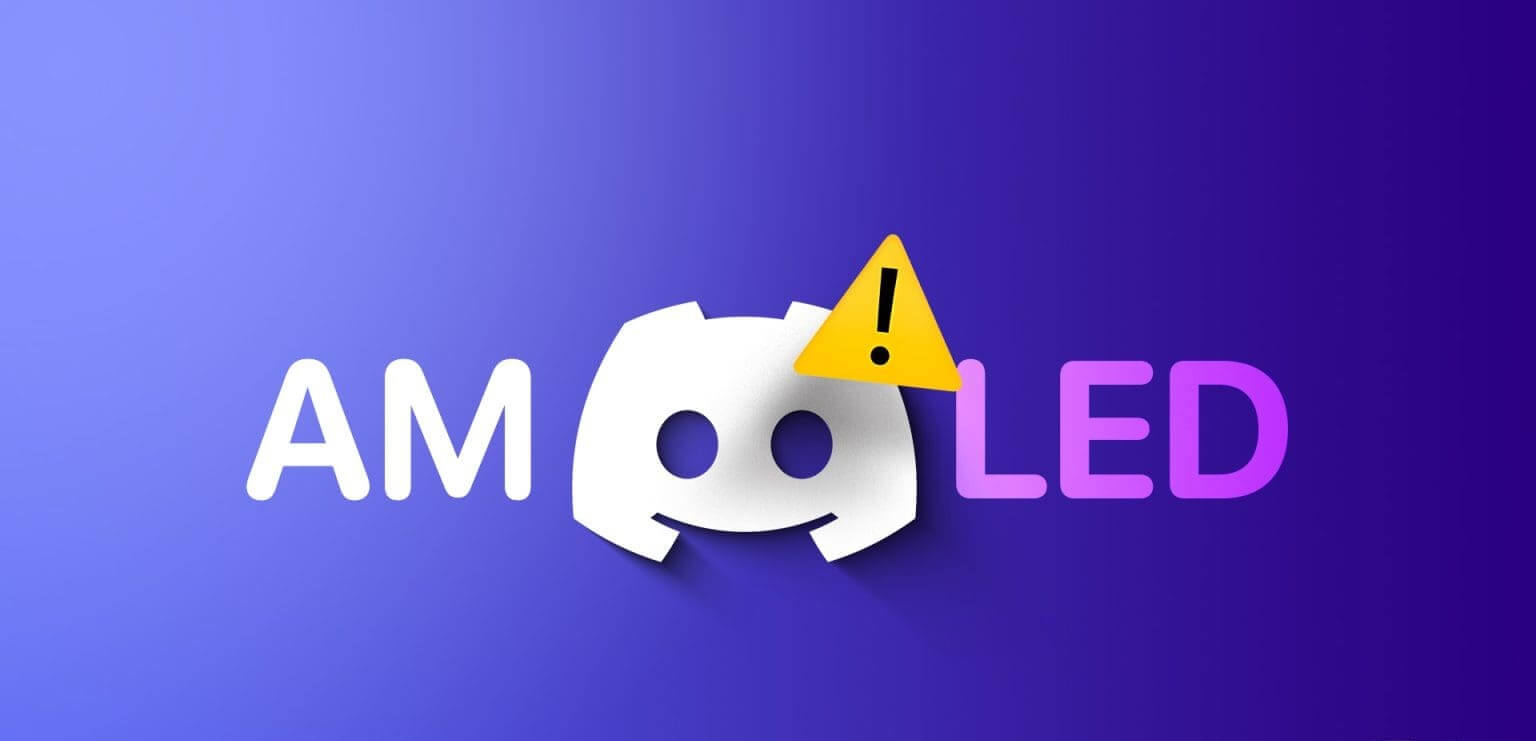
يعد وضع AMOLED ميزة تجريبية مخفية أسفل واجهة مستخدم التطبيق. نظرًا لأنها لا تزال ميزة تجريبية، فقد تواجه أخطاء تمنع وضع AMOLED من العمل. سنوضح في هذا الدليل كيفية تمكين وضع Discord AMOLED وإصلاح المشكلات. لنبدأ.
كيفية تمكين وضع DISCORD AMOLED
إذا كنت تواجه صعوبة في العثور على وضع AMOLED على Discord، فإليك الخطوات للعثور عليه:
على تطبيق Discord للهاتف المحمول
الخطوة 1: افتح تطبيق Discord واضغط على ملف التعريف الخاص بك.
الخطوة 2: قم بالتمرير لأسفل وانقر على المظهر.
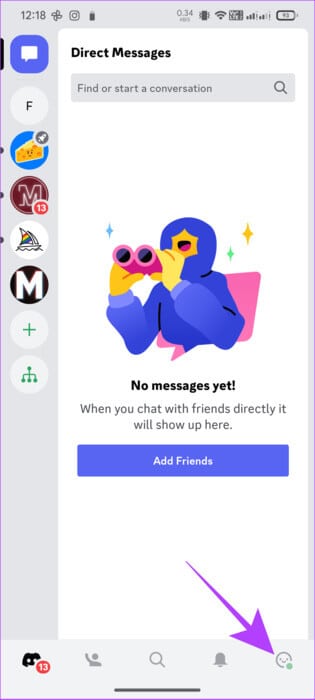
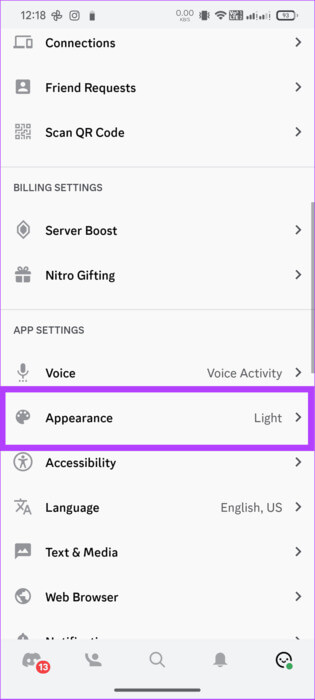
خطوة 3: الآن، اضغط على Dark 10 مرات، وسترى خيار وضع AMOLED. قم بتشغيله.
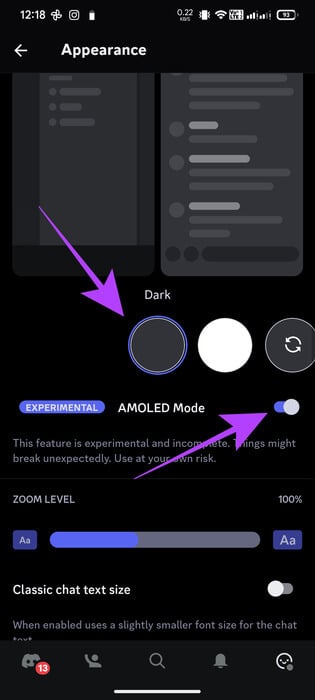
على جهاز الكمبيوتر
لا يوفر Discord للهواتف المحمولة غير المتصلة خيار تمكين وضع AMOLED المظلم لتطبيق الكمبيوتر الشخصي وفي المتصفح، حتى كإعداد تجريبي. ومع ذلك، يمكنك تثبيت تطبيق Discord Android على نظام Windows 11 الخاص بك أو استخدام أي محاكيات جيدة للحصول على إصدار Android لتمكين وضع Discord AMOLED على جهاز الكمبيوتر الخاص بك.
ومع ذلك، لا يزال بإمكانك تمكين الوضع المظلم على Discord على سطح المكتب. فيما يلي الخطوات:
الخطوة 1: افتح Discord على متصفحك أو افتح التطبيق الخاص به.
الخطوة 2: انقر على أيقونة الترس لفتح صفحة إعدادات المستخدم.
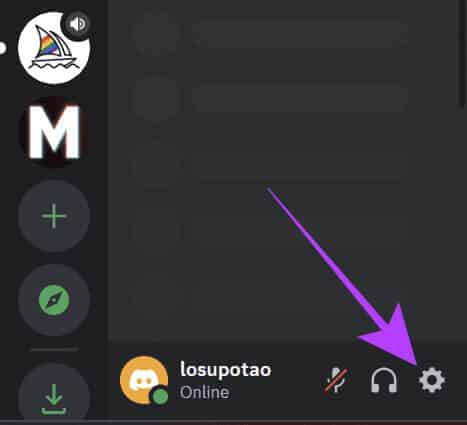
خطوة 3: قم بالتمرير لأسفل واختر المظهر ضمن إمكانية الوصول.
الخطوة 4: من هنا، اختر داكن.
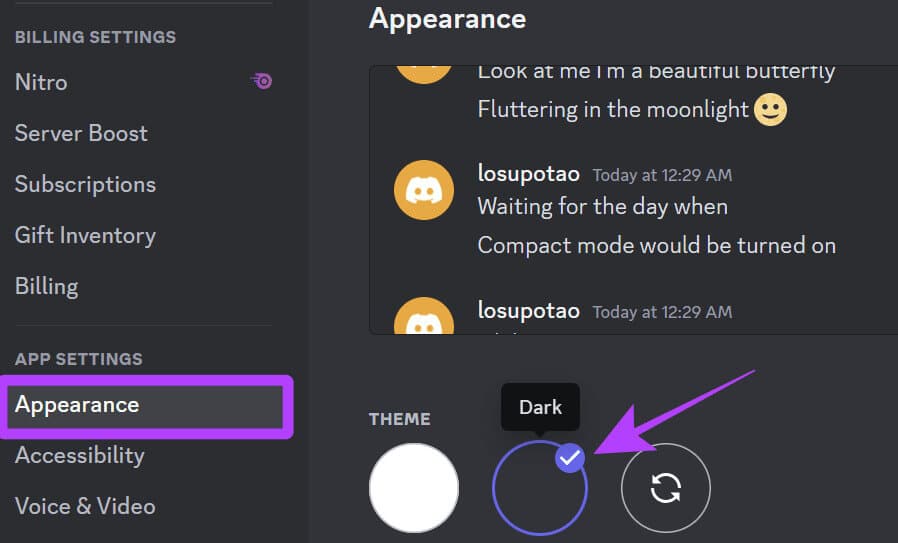
إذا لزم الأمر، يمكنك أيضًا اختيار “المزامنة مع الكمبيوتر” بجوار الخيار الداكن للمزامنة مع سمة نظامك.
ومع ذلك، إذا لم تعمل الميزة بعد تمكينها، فانتقل إلى القسم التالي لاستكشاف أخطاءها وإصلاحها.
5 إصلاحات لعدم عمل وضع AMOLED على DISCORD
كما ذكرنا سابقًا، لا يزال وضع AMOLED ميزة تجريبية، لذا ستواجه مشكلات من حين لآخر. ومع ذلك، لدينا بعض الحلول والإصلاحات حتى يقوم Discord بتحسين الميزة.
1. تبديل سمة تطبيق Discord
نظرًا لأن الوضع الداكن AMOLED هو جزء من قسم السمات، لذلك، عندما يتوقف الوضع الداكن AMOLED عن العمل، قم بالتبديل إلى أي سمة أخرى وقم بتمكينها مرة أخرى. فيما يلي الخطوات:
الخطوة 1: افتح Discord واضغط على ملفك الشخصي في الزاوية اليمنى السفلية.
الخطوة 2: اختر المظهر ضمن إعدادات التطبيق.
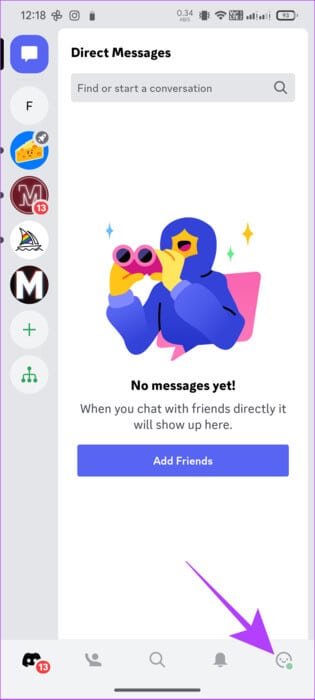
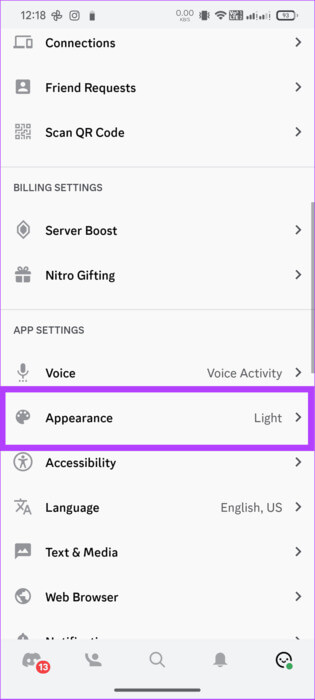
خطوة 3: حدد سمة Light واخرج من التطبيق.
الخطوة 4: الآن، قم بزيارة صفحة المظهر مرة أخرى وقم بتمكين الوضع الداكن.
الخطوة 5: قم بالتبديل إلى وضع AMOLED.
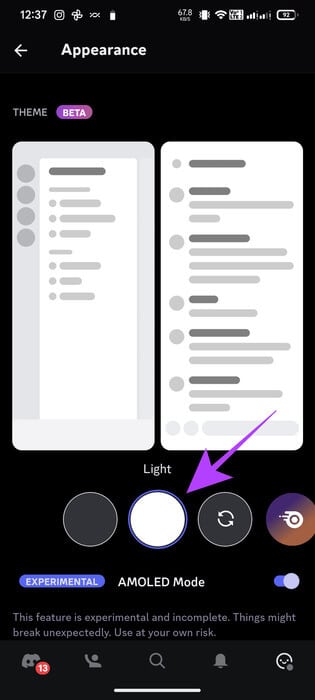
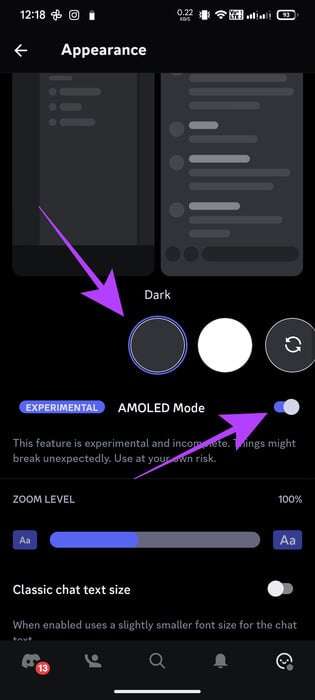
2. تحقق من توافق الجهاز
على الرغم من أننا لم نتمكن من الحصول على أي تأكيد رسمي، فقد لا ترى وضع AMOLED داخل Discord بسبب مشكلات التوافق مع شاشة جهازك. إذا لم يكشف عنها اسم الميزة، فإن وضع AMOLED المظلم مخصص للأجهزة التي تحتوي على شاشات OLED/AMOLED. من الأفضل التحقق من ذلك على جهاز مزود بلوحة AMOLED ومعرفة ما إذا كانت الميزة تعمل أم لا.
3. مسح ذاكرة التخزين المؤقت على أجهزة Android
تساعد ملفات ذاكرة التخزين المؤقت على تقليل أوقات تحميل التطبيق، ولكن إذا لم تقم بمسح ملفات ذاكرة التخزين المؤقت لمدة أطول، فقد يعيق ذلك أداء تطبيق Discord. يمكنك فقط مسح ملفات ذاكرة التخزين المؤقت في Android. دعونا نلقي نظرة على خطوات مسح ذاكرة التخزين المؤقت لـ Discord.
ملاحظة: اعتمادًا على هاتف Android والإصدار، قد تختلف أسماء الخيارات ومواضعها. ومع ذلك، لا تزال هذه الخطوات تعطيك فكرة تقريبية عما يجب فعله.
الخطوة 1: افتح الإعدادات واضغط على التطبيقات > اختر “عرض جميع تطبيقات X”.
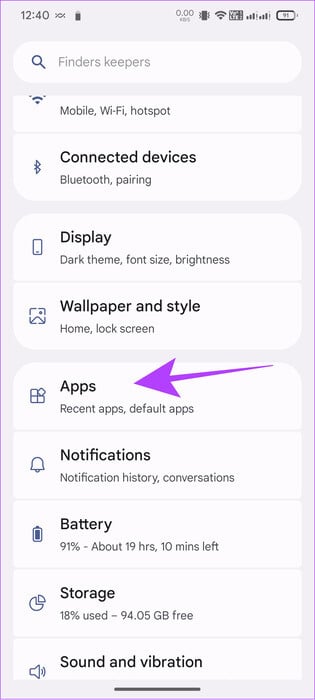
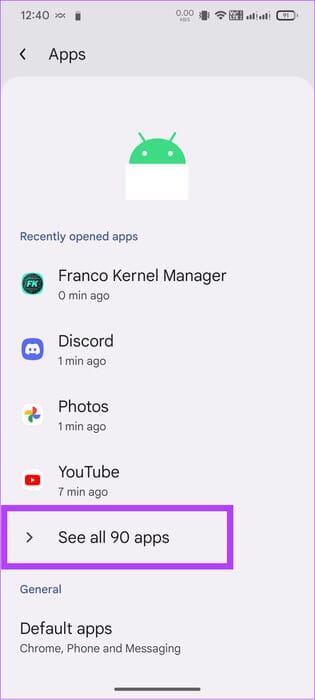
الخطوة 2: اختر Discord واضغط على “التخزين وذاكرة التخزين المؤقت”.

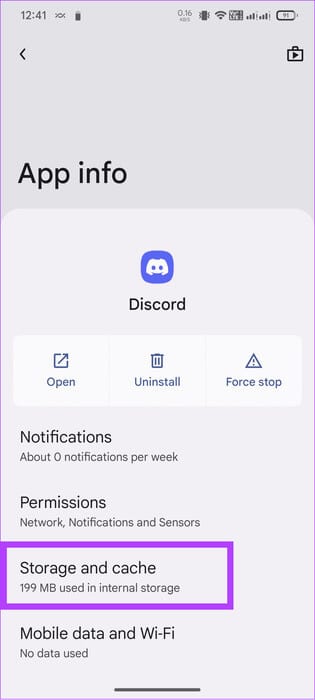
خطوة 3: اضغط على مسح ذاكرة التخزين المؤقت.
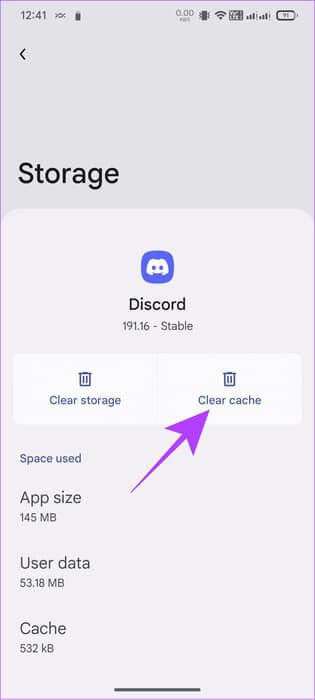
إذا كنت من مستخدمي iPhone، فقم بإلغاء تحميل التطبيق وتثبيته مرة أخرى. أما بالنسبة للمتصفح، فيمكنك مسح ذاكرة التخزين المؤقت ومعرفة ما إذا كان ذلك مفيدًا.
4. فرض إيقاف التطبيق على نظام Android
إلى جانب مسح ذاكرة التخزين المؤقت للتطبيق، يمكنك إيقاف التطبيق بالقوة ثم فتحه مرة أخرى. من المفترض أن يؤدي هذا إلى إصلاح مشكلات وضع AMOLED. فيما يلي الخطوات:
ملحوظة: قد تختلف أسماء الخيارات ومواضعها بناءً على الهاتف الذكي الذي يعمل بنظام Android والإصدار. ومع ذلك، لا تزال هذه الخطوات تعطيك فكرة تقريبية عما يجب فعله.
الخطوة 1: افتح الإعدادات واضغط على التطبيقات > اختر “عرض جميع تطبيقات X”.
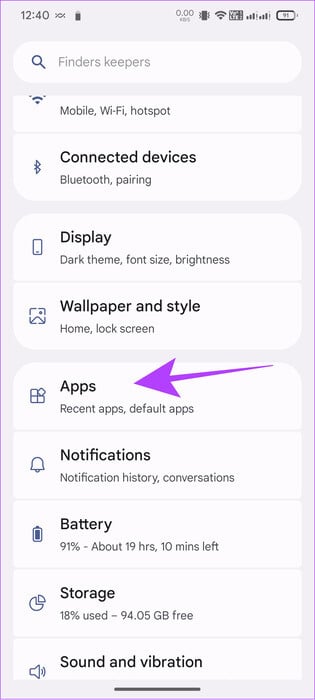
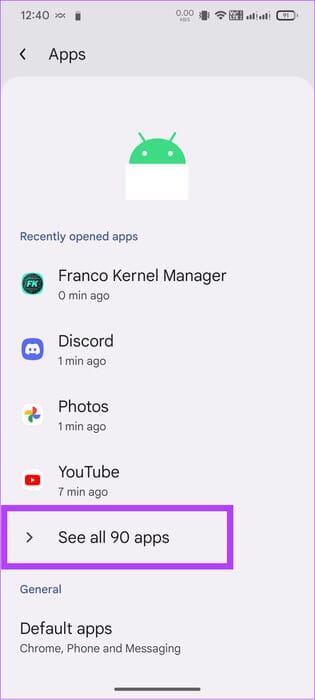
الخطوة 2: اختر Discord واضغط على Force stop.

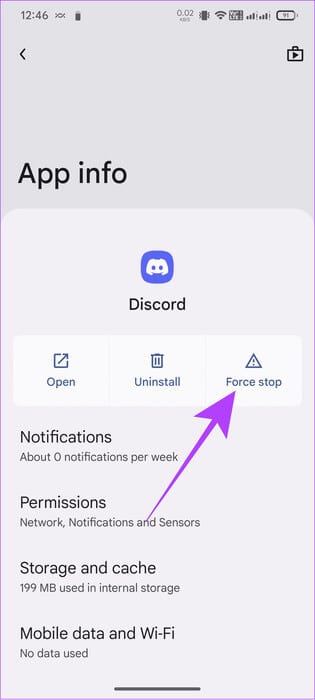
5. اترك Discord Beta على Android
كما ذكرنا سابقًا، يعد وضع AMOLED في Discord ميزة تجريبية وقد يسبب مشكلات. ومع ذلك، إذا انضممت إلى الإصدار التجريبي من التطبيق، فسيكون غير مستقر ويسبب مشكلات، بما في ذلك عدم عمل وضع AMOLED بشكل صحيح. إليك كيفية ترك البرنامج التجريبي على Android:
الخطوة 1: افتح متجر Google Play > ابحث وافتح صفحة Discord.
الخطوة 2: قم بالتمرير لأسفل ثم انقر فوق “مغادرة” > ثم انقر فوق “مغادرة” مرة أخرى للتأكيد.
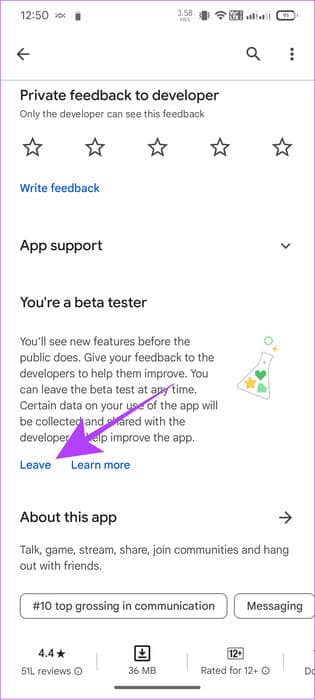
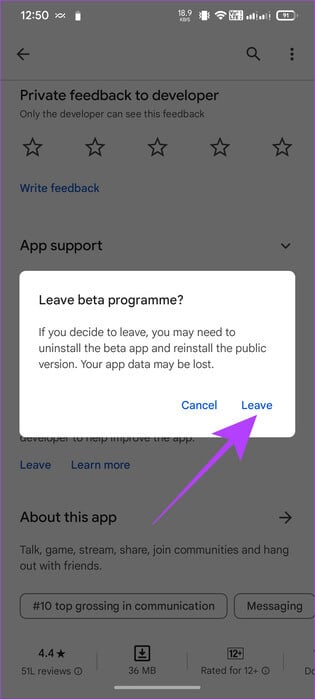
الأسئلة الشائعة حول وضع AMOLED في DISCORD
س1. ما الذي تمثله شاشة AMOLED؟
الجواب: AMOLED هو اختصار لـ Active Matrix Organic Light Emitting Diodes، وهو نوع مختلف من شاشة OLED المستخدمة في العديد من الهواتف الذكية وشاشات العرض لأجهزة مثل أجهزة التلفزيون.
س2. هل يمنع الوضع المظلم حرق شاشة AMOLED؟
الجواب: نعم. يمكن أن يساعد تمكين الوضع الداكن في زيادة عمر شاشة AMOLED بجهازك. بالإضافة إلى ذلك، يمكنك أيضًا استخدام أيقونات داكنة وعناصر أخرى مماثلة لزيادة عمر العرض. ومع ذلك، فقد تحسنت تقنية العرض على مر السنين وتضمن الآن عمرًا أفضل حتى مع المظهر الفاتح.
استمتع بـ DISCORD مختلف
لا شك أن وضع AMOLED يعطي مظهرًا مختلفًا لـ Discord، ويقلل من إجهاد العين، ويزيد من عمر البطارية إذا تم استخدامه على شاشة OLED. نأمل أن يساعدك هذا الدليل في إصلاح عدم عمل وضع Discord AMOLED. إذا كنت لا تزال تواجه أية مشكلات، فاتصل بدعم Discord للحصول على المساعدة.
